Crear un cupón de descuento en el precio
6 min
En este artículo
- Crear un cupón de descuento de precio
- Videotutorial
- Preguntas frecuentes
Importante:
Los cupones de descuento en el precio se pueden usar con Wix Stores, Wix Bookings, Pedidos de Wix Restaurants (Nuevo), Wix Eventos, Wix Planes de precios y Wix Programas online.
Atrae clientes y fomenta la lealtad a tu marca ofreciendo un cupón de descuento de precio fijo (por ejemplo, $5 de descuento). Tienes el control total sobre su aplicación: puedes activarlo para todo tu catálogo, para categorías seleccionadas o para un solo artículo.
Crear un cupón de descuento de precio
Ofrece a tus clientes un descuento de precio fijo en todos los artículos, o permite que el cupón se aplique solo a un producto o categoría en particular. Puedes elegir el monto del descuento y establecer las fechas de validez del cupón.
Panel de control
App Wix
- Dirígete a Cupones en el panel de control de tu sitio.
- Haz clic en + Nuevo cupón.
- Selecciona $ Descuento Nota: El símbolo de la divisa cambia según la moneda que hayas elegido para tu sitio.
- Ingresa el Código del cupón que los clientes deben ingresar.
- Ingresa el Nombre del cupón.
Nota: Este nombre es solo para uso interno. Los clientes no lo verán. - Ingresa el monto del descuento.
- Elige a qué ítems se aplica el cupón en el menú desplegable Aplicar a.
- Selecciona una de las siguientes opciones (no disponible si seleccionaste la opción Subtotal de pedido mínimo):
- Aplicar una sola vez por pedido: si un cliente compra varios artículos que reúnen los requisitos del cupón, solo se aplica el descuento al artículo de menor precio.
- Aplicar a cada ítem del pedido que reúne los requisitos: si un cliente compra varios artículos que reúnen los requisitos del cupón, el descuento se aplica a todos los artículos.
- (Opcional) Selecciona la casilla de verificación Incluir suscripciones para aplicar este cupón a las suscripciones de la tienda. Nota: El descuento se aplica a cada ciclo de facturación (por ejemplo, cada mes en una suscripción mensual). Asegúrate de que el valor del cupón no sea mayor que el precio de la suscripción.
- Establecer cuándo es válido el cupón:
- Ingresa la fecha de inicio.
- Ingresa la fecha de finalización o selecciona la casilla de verificación Sin fecha final.
- (Opcional) Establece limitaciones para los cupones:
- Limitar el número total de usos para este cupón: ingresa el número total de veces que se puede usar el cupón. Consejo: Si un mismo cliente realiza múltiples compras, estas se cuentan por separado.
- Limitar a una vez por cliente: cada cliente puede usar el cupón solo una vez.
- Haz clic en Crear cupón.
Videotutorial
Consulta el videotutorial o desplázate hacia abajo hasta la sección de preguntas frecuentes.
Preguntas frecuentes
Haz clic en una de las siguientes preguntas para obtener más información sobre los cupones.
¿Qué sucede si el descuento es mayor que el precio del ítem?
¿Puedo desactivar temporalmente un cupón?
¿Los códigos de cupón distinguen entre mayúsculas y minúsculas?
¿Por qué el código de promoción no se ve en la página del carrito?
¿Puedo ofrecer descuentos sin códigos de cupón?
Para las compras con el método de pago manual, ¿cuándo se actualiza el recuento de cupones disponibles?
¿Puedo crear un cupón con códigos únicos para cada uso?
¿Cómo puedo promocionar o compartir mi cupón?
¿Cómo aplico un cupón a un grupo de productos de la tienda?
¿Cómo se aplican los cupones a las suscripciones de productos de la tienda?
¿Qué limitaciones existen al aplicar cupones a Wix Programas online?


 junto al cupón y selecciona la opción correspondiente.
junto al cupón y selecciona la opción correspondiente. 
 junto al cupón correspondiente.
junto al cupón correspondiente.